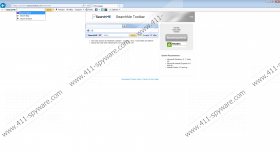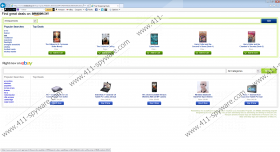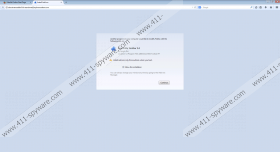Guide de suppression de SearchMe Toolbar
SearchMe Toolbar est un module complémentaire de navigateur potentiellement malveillants qui s'est propagée sur le web ces derniers temps. Cette barre d'outils est développé par robinet, Inc, un groupe qui est tristement célèbre pour la production de telles demandes douteuses comme épargne de Slick, Dealio toolbar, barre d'outils depuis un an et beaucoup d'autres. Il faut noter qu'aucune de ces applications y compris SearchMe Toolbar doivent être enlevés si vous voulez maintenir un système qui soit sûr et propre. il est bien connu que les modules navigateur douteux sont généralement associés aux nombreuses infections sur internet. Souvent les applications telles que SearchMe Toolbar servent comme passerelle pour les autres infections. Si, par hasard, vous avez accidentellement installé cette barre d'outils douteuse, un guide détaillé SearchMe Toolbar est fourni dans cet article pour votre bénéfice.
Logiciel fourni est connu pour être le moyen principal de distribution SearchMe Toolbar et d'autres applications douteuses. Habituellement, des installateurs groupés sont obtenus sur des sites Web douteux. Éviter divers-hébergement sites Web de tiers et des sites Web suspects liés à la piraterie en ligne. Télécharger logiciel de sites officiels seulement car il permettra de réduire significativement le facteur de risque de contracter votre PC infecté. De plus, il est conseillé de toujours sélectionner le processus d'installation avancée, car il pourrait vous permettre d'annuler les processus d'installation de programmes supplémentaires. En outre, si vous ne voulez pas perdre du temps sur divers procédés d'élimination, vous devez installer un outil de détection et la suppression de logiciels malveillants professionnels car il fournit une sécurité en temps réel.
Une fois SearchMe Toolbar entre dans votre système, il va installer les extensions du navigateur Mozilla Firefox et Internet Explorer. L'extension est appelée Page de démarrage, et il va insérer une zone de recherche dans chaque page du nouvel onglet. Par ailleurs, on sait que Page de démarrage est associée avec d'autres applications douteuses comme la barre de la CDA. Page de démarrage devrait être supprimée avec SearchMe Toolbar sans hésitation.
En outre, SearchMe Toolbar va créer deux nouveaux processus Windows appelés « Application Updater » et « Paramètres de recherche ». Ces processus peuvent être consultés via le gestionnaire des tâches ; Malheureusement, il est impossible d'y mettre fin en permanence car ils seront automatiquement démarrer avec chaque lancement de Windows. Vous devez supprimer SearchMe Toolbar pour arrêter ces processus. Comme il est évident, ces processus sont principalement utilisés pour mettre à jour l'application suspecte. En outre, il est possible que le processus douteux pourrait servir afin de rétablir l'infection. C'est pourquoi l'enlèvement complet est un must.
Afin d'éliminer SearchMe Toolbar, vous devrez supprimer l'infection de votre PC et ensuite restaurer certains paramètres du navigateur. S'assurer que le suspect plug-in a été complètement supprimé. Analyser votre système d'exploitation pour les restes éventuels et utiliser la liste de fichiers, dossiers et entrées de Registre pour cela. Il est fortement conseillé d'utiliser un outil antimalware fiable afin de protéger votre système d'une toute autre infection sur internet.
Comment faire pour supprimer SearchMe Toolbar
Supprimer SearchMe Toolbar de Windows 8
- Déplacer le curseur de la souris vers le coin de bas à droite de l'écran.
- Sélectionnez paramètres dans la barre de charme.
- Maintenant, sélectionnez Panneau de configuration .
- Cliquez sur désinstaller un programme .
- Maintenant, sélectionnez SearchMe Toolbar et cliquez sur désinstaller .
Supprimer SearchMe Toolbar de Windows 7 et Windows Vista
- Cliquez sur le bouton Windows et sélectionnez panneau .
- Maintenant, cliquez sur désinstaller un programme .
- Supprimer SearchMe Toolbar par en double-cliquant sur TI .
Supprimer SearchMe Toolbar de Windows XP
- Cliquez sur le bouton Démarrer .
- Panneau de configuration sélectionnez puis cliquez sur ajouter ou supprimer des programmes .
- Maintenant supprimer SearchMe Toolbar .
Comment faire pour restaurer vos navigateurs
Restaurer Mozilla Firefox
- Ouvrez le navigateur et appuyez sur Alt + T.
- Maintenant, cliquez sur Add-ons et cliquez sur Extensions .
- Sélectionnez l'extension de la Page de démarrage et cliquez sur supprimer .
- Une fois de plus, appuyez sur Alt + T mais maintenant sélectionnez Options .
- Maintenant supprimer le SearchMe Toolbar a fourni l'adresse de section de Page d'accueil .
- Entrez le site Web de votre choix et cliquez sur OK .
- Maintenant, cliquez sur l'icône de recherche et sélectionnez un moteur de recherche de défaut nouvelle .
Restaurer Internet Explorer
- Ouvrez le navigateur et appuyez sur Alt + T et cliquez sur gérer les modules complémentaires .
- Maintenant, sélectionnez barres d'outils et Extensions .
- Supprimez l'extension de la Page de démarrage .
- Maintenant, sélectionnez moteurs de recherche .
- Sélectionnez un nouveau moteur de recherche.
- Maintenant taper Alt + T et sélectionnez Internet Options .
- Supprimer le URL indésirables de la section de la page d'accueil .
- Entrer t he site Web de votre choix , puis cliquez sur Apply et OK .
Restaurer Google Chrome
- Lancer le navigateur Chrome de Google et de taper Alt + F .
- Puis cliquez sur paramètres et sélectionnez Extensions .
- Afin d'éliminer Cliquer Start Page , le Corbeille icône .
- Maintenant, cliquez sur paramètres .
- En vertu de la sur la section démarrage cocher ouvrir une page spécifique ou un ensemble de pages .
- Cliquez sur les Pages de la valeur et supprimer le URL indésirable.
- Entrez le site Web de votre choix et cliquez sur OK .
- Maintenant sous la recherche section clic gérer les moteurs de recherche .
- de définir une nouvelle recherche de défaut moteur et cliquez sur fait .
Copies d'écran de SearchMe Toolbar: